Jak zabezpieczyć hasłem dokumenty PDF w programie Microsoft Word

Aby dodać hasło do pliku PDF, otwórz Microsoft Word, wyeksportuj plik jako PDF, w ustawieniach Opcje użyj funkcji szyfrowania i utwórz hasło.

W systemie Windows 10 możesz uaktualnić platformę Windows Subsystem for Linux do wersji 2, w tym istniejące dystrybucje, a z tego przewodnika dowiesz się, jak to zrobić. Podsystem Windows dla systemu Linux 2 (WSL2) to nowa wersja implementacji, która wykorzystuje uproszczoną maszynę wirtualną zamiast bezpośredniego tłumaczenia między obydwoma systemami operacyjnymi, zapewniając znaczną poprawę wydajności i pełną obsługę zgodności połączeń.
Jeśli korzystasz z pierwszej wersji implementacji w systemie Windows 10 , możesz zaktualizować ją do podsystemu Windows dla systemu Linux 2 i przekonwertować istniejące instalacje systemu Linux za pomocą pobrania pakietu, aby zaktualizować jądro i kilka poleceń programu PowerShell.
W tym przewodniku dowiesz się, jak uaktualnić WSL do WSL2 i przekonwertować dystrybucje Linuksa do wersji 2 w systemie Windows 10.
Uaktualnij z WSL do WSL2 w systemie Windows 10
Aby uaktualnić pierwszą wersję WSL do WSL2, wykonaj następujące kroki:
Pobierz tę aktualizację jądra WSL2 (wymagane).
Kliknij dwukrotnie plik wsl_update_x64.msi i zastosuj aktualizację.
Otwórz Start .
Wyszukaj PowerShell , kliknij prawym przyciskiem myszy górny wynik i wybierz opcję Uruchom jako administrator .
Wpisz następujące polecenie, aby ustawić podsystem Windows dla systemu Linux 2 jako domyślną architekturę dla nowych dystrybucji, które zainstalujesz, i naciśnij Enter :
wsl --set-default-wersja 2
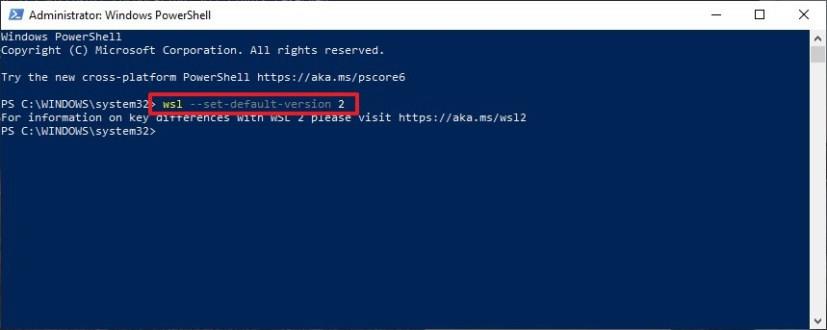
Włącz WSL 2 w systemie Windows 10 20H1
Wpisz następujące polecenie, aby uzyskać listę wszystkich dystrybucji zainstalowanych na urządzeniu i naciśnij Enter :
wsl -l -v
Wpisz następujące polecenie, aby przekonwertować dystrybucję z WSL 1 na WSL 2 i naciśnij Enter :
wsl --set-wersja DISTRO-NAME 2
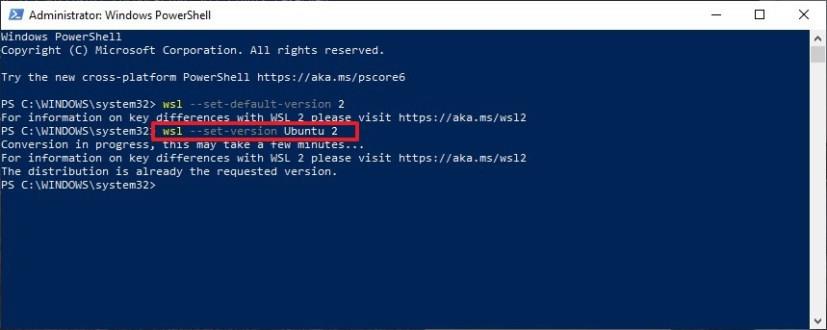
Konwertuj dystrybucję WSL 1 na WSL 2 na Windows 10 20H1
W poleceniu upewnij się, że zastąpiłeś DISTRO-NAME rzeczywistą nazwą dystrybucji Linuksa.
Wpisz następujące polecenie, aby zweryfikować wersję dystrybucji i naciśnij Enter :
wsl --list --verbose
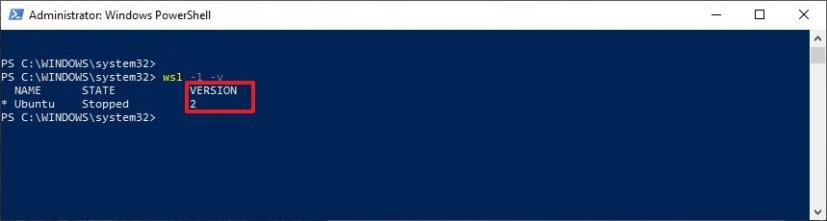
Sprawdź dystrybucję za pomocą podsystemu Windows dla systemu Linux 2 w PowerShell
Upewnij się, że dystrybucje są ustawione na wersję 2.
Po wykonaniu tych kroków może być konieczne powtórzenie kroków od 7 do 10, aby przekonwertować pozostałe dystrybucje na wersję 2.
Aby dodać hasło do pliku PDF, otwórz Microsoft Word, wyeksportuj plik jako PDF, w ustawieniach Opcje użyj funkcji szyfrowania i utwórz hasło.
System Windows 11 zawiera zaktualizowane narzędzie poleceń WSL, które umożliwia szybką instalację podsystemu Windows dla systemu Linux 2 za pomocą jednego polecenia. Oto jak.
Windows 10 może teraz blokować potencjalnie niechciane aplikacje, a oto jak włączyć tę funkcję począwszy od wersji 2004.
Aby pobrać Windows 11 21H2 ISO po wydaniu wersji 22H2, użyj opcji pobierania Rufusa i wybierz wersję 21H2. Oto jak.
Oto sztuczka, aby ustawić obraz Windows Spotlight na ekranie blokady jako nowe tło pulpitu w systemie Windows 11.
Oto, jak zainstalować lub odinstalować klienta OneDrive w systemie Windows 11 za pomocą narzędzia poleceń WinGet (Windows Package Manager).
Możesz zainstalować system Windows 11 bez rozruchowego USB lub Media Creation, montując plik ISO w bieżącej konfiguracji i w ten sposób.
Aby zainstalować Windows 11 22H2 BEZ USB, zamontuj ISO do Eksploratora plików i uruchom aktualizację. Oto jak.
Aby zainstalować nową aplikację Notatnik, skorzystaj ze sklepu Microsoft Store, aby sprawdzić dostępność aktualizacji lub pobierz nową wersję bezpośrednio ze sklepu Store w systemie Windows 11.
Możesz wykonać te czynności, aby sprawdzić, czy Twój komputer ma układ Trusted Platform Module (TPM), aby włączyć szyfrowanie dysków lub funkcję BitLocker w systemie Windows 10
Możesz zresetować komputer z systemem Windows 10 za pomocą opcji Resetuj ten komputer, gdy wystąpią problemy, niska wydajność lub problemy z aplikacjami.
Możesz teraz zainstalować Microsoft Edge w dystrybucjach Linuksa, takich jak Ubuntu, Debian i openSUSE, a oto jak to zrobić.
Kroki pobierania pliku ISO systemu Windows 10 2004 w celu obniżenia wersji 20H2, jeśli chcesz przywrócić lub zainstalować czystą instalację w starszym systemie operacyjnym.
Widżet paska zadań wiadomości i zainteresowań jest już dostępny dla systemu Windows 10 w wersji 1909. Oto kroki, które należy wykonać teraz.
System Windows 11 zawiera opcję usuwania wszystkiego z funkcją Resetuj ten komputer, aby bezpiecznie usunąć komputer i ponownie zainstalować system operacyjny. Oto jak.
Aby sprawdzić skrót pliku ISO systemu Windows 11 w celu zweryfikowania jego autentyczności, użyj polecenia Get-FileHash i porównaj wynik z tymi wartościami.
Bezpośrednie pobieranie systemu Windows 10 21H1 ISO jest teraz dostępne bez narzędzia Media Creation Tool. Oto jak pobrać.
Microsoft wprowadza Xbox Cloud Gaming (xCloud) do swojej aplikacji Xbox na Windows 10 i 11, a także tutaj, jak grać w gry w chmurze na swoim komputerze.
Microsoft Edge umożliwia włączanie lub wyłączanie usługi Math Solver, aby pomóc w rozwiązywaniu problemów matematycznych i szczegółowych instrukcji. Oto jak.
W systemie Windows 10 można automatycznie mapować dyski sieciowe, przypisując litery dysków, aby uniknąć konfliktów, i oto jak to zrobić.
Jeśli napotykasz błędy lub awarie, postępuj zgodnie z instrukcjami dotyczącymi przywracania systemu w systemie Windows 11, aby przywrócić urządzenie do poprzedniej wersji.
Jeśli szukasz najlepszych alternatyw dla Microsoft Office, oto 6 doskonałych rozwiązań, które możesz wypróbować.
Ten poradnik pokazuje, jak stworzyć skrót na pulpicie Windows, który otwiera wiersz poleceń w określonej lokalizacji katalogu.
Odkryj kilka sposobów na naprawienie uszkodzonej aktualizacji systemu Windows, jeśli Twoje urządzenie ma problemy po zainstalowaniu ostatniej aktualizacji.
Czy masz problemy z ustaleniem, jak ustawić wideo jako wygaszacz ekranu w Windows 11? Odkrywamy, jak to zrobić, używając darmowego oprogramowania, które jest idealne dla wielu formatów plików wideo.
Czy denerwuje Cię funkcja Narrator w systemie Windows 11? Dowiedz się, jak wyłączyć głos narratora na kilka łatwych sposobów.
Jak włączyć lub wyłączyć system szyfrowania plików w systemie Microsoft Windows. Odkryj różne metody dla Windows 11.
Pokazujemy, jak rozwiązać problem Windows nie może się zalogować, ponieważ profil nie może zostać załadowany, podczas łączenia z komputerem poprzez Pulpit zdalny.
Coś poszło nie tak i Twój PIN nie jest dostępny w systemie Windows? Nie panikuj! Istnieją dwa skuteczne rozwiązania, aby naprawić ten problem i przywrócić dostęp do PIN-a.
Co zrobić, gdy czas na komputerze z Windows 11 tajemniczo nie pokazuje właściwego czasu? Wypróbuj te rozwiązania.


























